この記事には広告を含む場合があります。
記事内で紹介する商品を購入することで、当サイトに売り上げの一部が還元されることがあります。
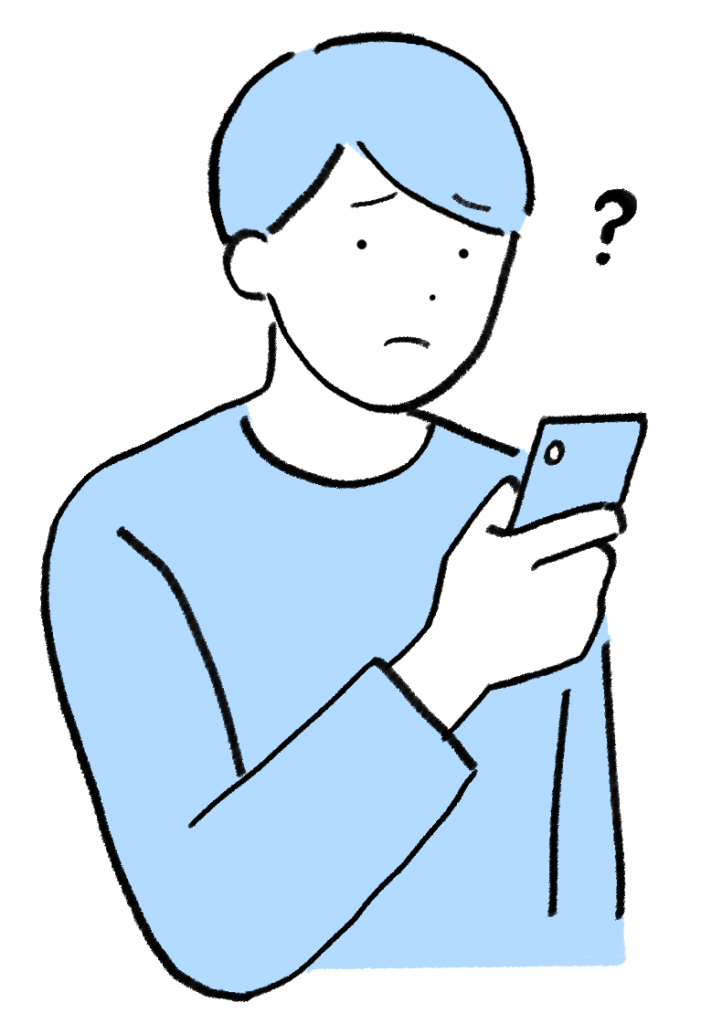
格安SIMを使うのにSIMロック解除って必要?
どんな人にSIMロック解除はおすすめなの?
SIMロック解除の注意点が知りたい
格安SIMに乗り換える際に、こんな悩みを持つ人は多いはず。
SIMロック解除はスマホのキャリア回線の制限を無くすための操作です。
これから格安SIMに乗り換えようと思っている人は、SIMロック解除が必須です。
すでに格安SIMを使っている人も、自分のスマホがSIMフリーなのか確認しておくことで乗り換えがスムーズになります。
そこでこの記事では、SIMロック解除が必要な理由と注意点、5つのメリットについて詳しく解説します。

つながるモバイル日記のスーヒロです。
キャリアを乗り換えるときに、毎回新しいスマホにしないと思っていませんか?
私も前まではそう思っていました。
でもSIMロック解除をすれば、お持ちのスマホでどこの回線でも使えるようになります。
今回の記事を最後まで読むと、これから格安SIMに乗り換えようと思っている初心者の方でも、安心して乗り換えられること間違いなしです!
(SIMロック解除の手順までジャンプします)
iPhoneユーザーの格安SIM乗り換え手順は「【iPhone向け】格安SIMへ乗り換える手順を9ステップで解説」の記事で詳しく解説してます。
タップできる目次
デメリットなし!SIMロック解除の概要

SIMロック解除は、スマホ本体が1つの回線しか受信できないように設定されているものを解除するための操作です。
大手携帯キャリア(ドコモ、au、ソフトバンク)が、携帯電話の端末代未払いなどを防ぐためにSIMロックがかけられていることがあります。
SIMロックを解除することで、他社のSIMを差し込んで通信サービスが利用できるようになります。

大手キャリア以外で携帯電話を購入した場合は、SIMロックがかかってないことが多いよ!
SIMロック解除するとどうなる?
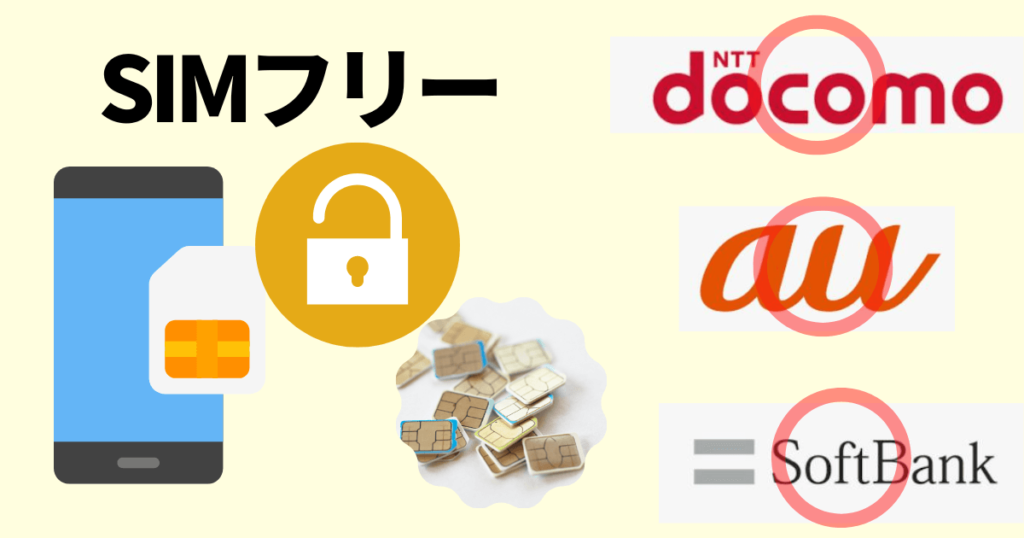
SIMロックを解除すると、端末にかけられている回線の制限を解除できます。
回線の制限を解除することで、他社のSIMカードも使用できるようになり、通信回線が限定されません。
たとえば、ドコモで購入したスマホをSIMロック解除して、auのSIMを挿入して使用することができます。
つまり、どの回線でも通信サービスが受けれるようになります。
※SIM:「Subscriber Identity Module」の略で、加入者の契約情報が記録されたカードの事です。

SIMロック解除したスマホのことをSIMフリースマホと呼ぶよ。
赤ロムと白ロムとSIMフリーの違い
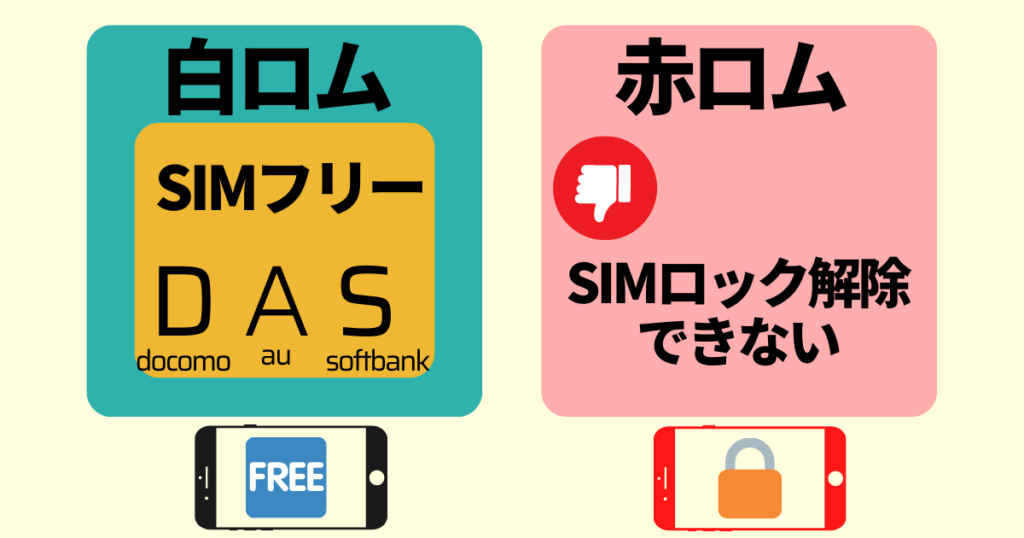
中古スマホを購入する時によく見る「赤ロム」と「白ロム」ということば。
両者には次のような意味があります。
スマホ端末にロックがかかり、他のSIMが使用できない状態の端末のこと。
端末契約者が代金未払いの状態が続いている可能性があります。
赤ロムの端末は、SIMロック解除自体が受け付けてもらえません。
SIMカードが入っていないスマホ端末のこと。
契約者情報がない状態のスマホ。
どの回線のSIMでも利用できるスマホ端末のこと。
SIMロック解除済のスマホ。
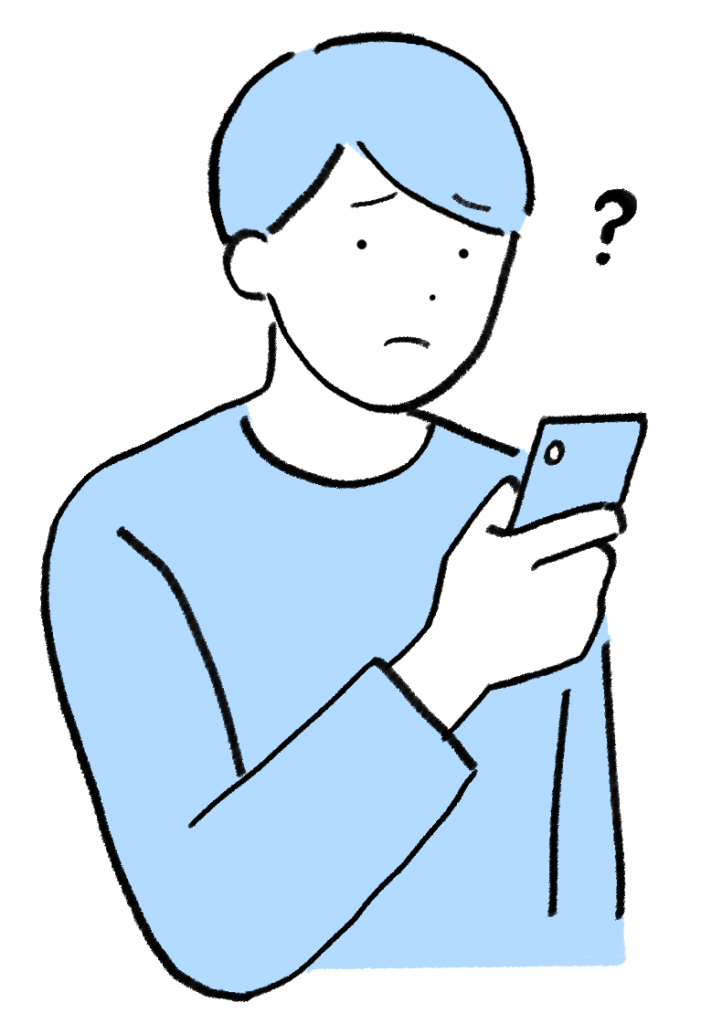
ということは、「白ロム=SIMロック解除済み」ということ?

「白ロム=SIMロック解除済み」とは限らないよ。
白ロムでもSIMロック解除されてない端末もあるから注意してね。
赤ロムの見分け方についてはこちらの記事が参考になります。
2021年10月からSIMロックが原則禁止に

2021年10月に総務省のガイドラインにより、SIMロック端末の販売が原則禁止になりました。
このガイドライン改正によって、2021年10月以降に販売されたスマホはほぼすべてSIMロックが解除されています。
ですが、2021年9月以前のスマホはSIMロックがされたままの可能性があります。
SIMロックがされたままだと、通信サービスの規制がかかってしまうので、正しい手順でSIMロックを解除することがおすすめです。
次にSIMロック解除する際の注意点について説明します。

公式Appleストアで購入したiPhoneもすべてSIMフリーになったよ!
データが消える?SIMロック解除の注意点

SIMロック解除をする前に注意すべき点は次の4つです。
- 手数料3,300円が発生する場合がある
- SIMロック解除するための条件がある
- 他社のSIMカードの動作保証がされるわけではない
- 解約済みの端末は店舗でしか手続きができない
対策と合わせて簡単に解説します。
ちなみにSIMロック解除でデータが消失したり、初期化したりすることはありません。
ですが、万が一のためにデータバックアップを取っておくようにしましょう。
手数料3,300円が発生する場合がある

SIMロックを解除するときに電話や店舗で依頼した場合は、手数料がかかります。
特に店舗でSIMロック解除の手続きをすると、サービス料として3,300円(税込み)かかってしまいます。
これはドコモショップ・auショップ・ソフトバンクショップ全て一律料金です。
しかし、総務省のガイドラインでは、 2023年10月以降、店舗でもSIMロック解除料は無料になる予定です!

SIMロック解除はWebから申し込めば無料でできるからおすすめだよ。
SIMロック解除の手順はコチラ
SIMロック解除するための条件がある

SIMロックを解除する時は契約中のキャリアに解除申請をします。
その時に次の条件をクリアしてないとSIMロック解除はできません。
- 契約者本人の申請であること
- 2015年5月以降に発売された端末であること
- 購入日から100日経過していること
- 端末代金の支払いが完了していること
- WEB通信などの制限を受けていないこと
SIMロック解除条件はドコモ、au、ソフトバンク全て共通です。
iPhoneの場合はiPhone6s以降の機種が解除対象になります。

店舗で手続きする場合はスマホ持ち主の本人確認書類が必要になるから注意してね。
他社のSIMカードの動作保証がされるわけではない

SIMロック解除したとしても、乗り換え先のSIMが使えるかは調べておく必要があります。
なぜなら、他社の通信機確認対応してない端末もあるからです。
例えば、ドコモの通信規格には対応しているけど、auとソフトバンクの通信規格には未対応のケースがあります。
特にAndroid端末を使っている人は、動作保証機種が各社バラバラなので十分注意してください。
iPhoneの場合は、iPhone8以降の機種で国内販売されている端末でしたら全てのキャリア回線で使用可能です。
乗り換え予定のWebサイトで、使用可能端末を事前にチェックしておきましょう。

OCNモバイルだったら、「OCNモバイル 動作確認済み端末」で検索するとヒットするよ!
解約済みの端末は店舗でしか手続きができない

中古の端末や、すでに解約してしまった端末のSIMロックは店舗でしか手続きができません。
つまり、解約した後のSIMロック解除は手数料3,300円かかってしまいます。
ただし、ドコモで販売しているスマホ端末の場合はWebからでも手続き可能です。
auとソフトバンクに限っては店舗でしか解除の手続きができないので注意してください。
【中古端末のSIMロック解除方法】
| 解除方法 | ドコモ | au | ソフトバンク |
|---|---|---|---|
| 店舗 | |||
| 電話 | |||
| Web |

中古端末の場合も、SIMロック解除には本人確認書類が必要だよ!
【注目】SIMロック解除をすべきメリット5選

次にSIMロック解除の注目すべきメリット5つについて詳しくお伝えします。
- どこのキャリアでも使えるようになる
- 格安SIMが使えるようになる
- 海外のSIMも使えるようになる
- 端末買取金額(リセールバリュー)が高くなる
- 家族や友人にあげることができる
SIMロックを解除してない人は、すぐにSIMフリーデビューをしよう!
①どこのキャリアでも使えるようになる

SIMロック解除をすると、ドコモ・au・ソフトバンク関係なく全ての回線が使えるようになります。
もちろん楽天回線も使えます。
つまり、次の乗り換え時に今持っているスマホのまま、他社の回線が契約できるということです。
たとえば、ドコモのサービスよりも、auやソフトバンクのサービスの方が魅力的になったときに、すぐ乗り換えることができます。
キャリアを選ぶ際の選択肢が広がるので、SIMロック解除は時間があるときにしておくのがおすすめです。
②格安SIMが使えるようになる
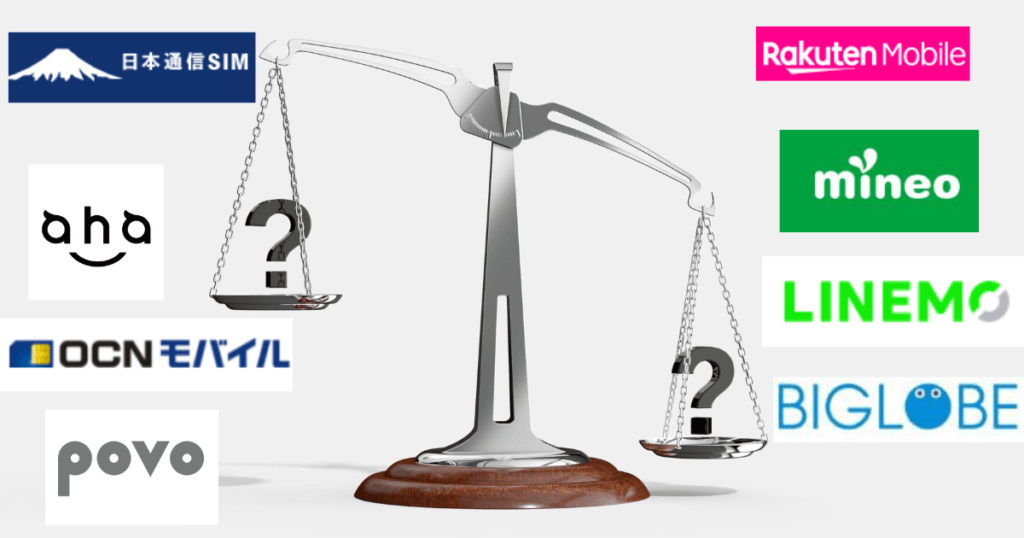
SIMロック解除をすることで、大手キャリアだけではなく、格安SIMも使えるようになります。
大手キャリアから格安SIMに乗り換えることで、月々約5,000円の節約ができます。
格安SIMにはデメリットもありますが、月々のスマホ料金を考えるととても効果が大きい節約方法です。
格安SIMのデメリットについては「格安SIMのデメリットとメリットをわかりやすく解説」も参考にしてください。
③海外のSIMも使えるようになる

SIMロック解除をしたSIMフリー端末では、海外向けのSIMも自由に選択できます。
出張や海外旅行の際に、一時的に使えるプリペイドSIMも使えることは大きなメリットです。
海外向けのプリペイドSIMについてはamazonのページを参照ください。
格安SIMでも海外で使えるモデルが多数あるので、現在持っているスマホのまま海外で使用することも可能です。
④端末買取金額(リセールバリュー)が高くなる

SIMロック解除をした端末は、SIMロックがかかった端末よりも買取金額が高いです。
なぜなら、購入者はSIMロック解除する手間や、解除料金を避けたいからです。
大手スマホ買取サイトの「スマホ買取ジャパン」によると、
SIMロック解除済の端末は、解除してない端末と比べて、買取金額が30%上がると言われています。
もし中古でスマホを売却する予定があるのでしたら、SIMロック解除をして少しでも高く売れるようにしておきましょう。

中古スマホを買う時、「SIMフリー端末」の方が安心感あるよね!
⑤家族や友人にあげることができる
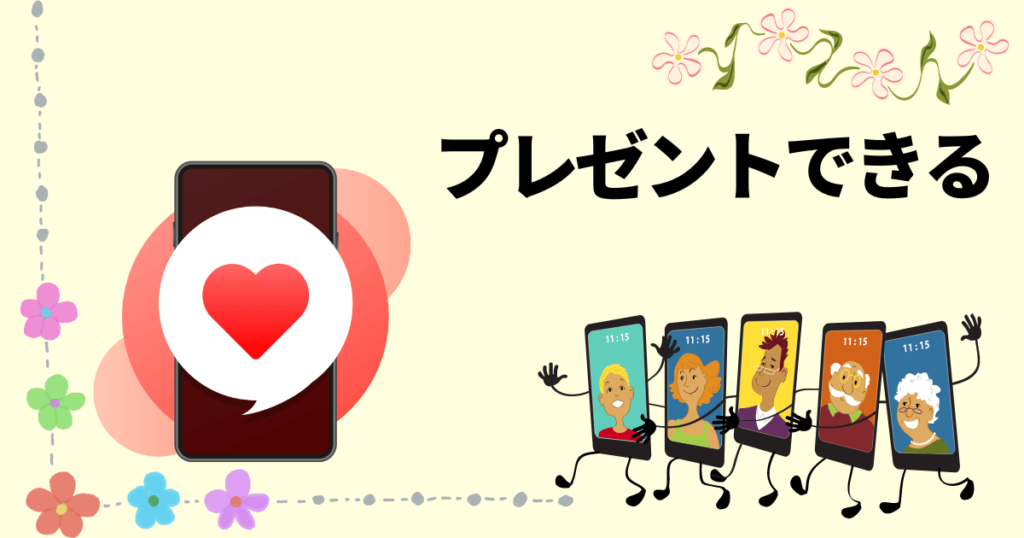
スマホを買い替えた時などに、それまで使っていたスマホがSIMロック解除済みでしたら、他人に譲ることもできます。
SIMロックのかかっているスマホは、キャリア回線が異なっていると使えません。
しかし、SIMフリーの端末であれば、SIMを差替えて使うことができます。
使わなくなったスマホを家族や友人に有効活用してもらえるのも、SIMロック解除のメリットです。
めんどくさいあなたへ、SIMロック解除が必要ない人

上記の注意点やメリットなどを踏まえて、SIMロック解除が必要ない人は次のような人です。
- 現在のスマホのまま他キャリアへ乗り換える予定がない人
- 現在のスマホのまま他回線の格安SIMに乗り換える予定がない人
- スマホを売却・譲渡する予定がない人
【SIMロック解除が不要な乗り換え例】
ドコモ → ahamo(ドコモ回線)
au → UQモバイル(au回線)
ソフトバンク → ワイモバイル(ソフトバンク回線)
※ソフトバンク→ワイモバイル、ソフトバンク→LINEMOへ乗り換える際は、SIMロック解除手続きを同時に実施してもらえます。
キャリアの回線が同じだったら、SIMロック解除しなくても今のスマホで格安SIMが使えます。

複数回線が選べる格安SIMもあるから、選択画面で間違えないように注意してね!
各回線でおすすめの格安SIMをご紹介します。
ahamo
BIGLOBEモバイル
IIJmio
mineo
日本通信SIM
nuroモバイル
OCNモバイルONE
QTmobile
y.u mobile
イオンモバイル

| 月額料金 | 2,970円 | 4,950円 |
|---|---|---|
| データ使用量 | 10/1~データ増量 | 10/1~データ増量 |
| データ超過後の 通信速度 | 最大1Mbps | |
| データ追加料金 | 550円/GB | |
| 国内通話 | 5分間無料 (超過分:22円/30秒) | |
| 支払い方法 | クレジットカード 口座振替 | |
初期費用・解約料0円
povo
BIGLOBEモバイル
IIJmio(通話プランのみ)
mineo
nuroモバイル
QTmobile
UQmobile
イオンモバイル

| 月額料金 | データ容量 | 回線の種類 |
|---|---|---|
| 850円 1,800円 2,000円 3,300円 3,900円 6か月間割引 キャンペーン中 | 2GB 5GB 6か月間ギガ増量 キャンペーン中 | ドコモ au |
| 通話料金 | 初期費用 | 解約料 |
| 11円/30秒 通話定額オプション キャンペーン中! | 3,300円 +SIM発行料 | 0円 |
キャンペーン期間によって金額は変わります
※MM総研 国内MVNO市場規模の推移(2024年3月末)より
初期費用割引キャンペーン中
LINEMO
mineo
nuroモバイル
QTmobile
ワイモバイル

| 月額料金 | 990円 | 2,090円 |
|---|---|---|
| データ使用量 | ~3GB | 3~10GB |
| データ超過後の 最大速度 | 300kbps(10~15GB) 128kbps(15GB以上) | |
| データ追加料金 | 550円/GB | |
| 国内通話 | 5分間無料 ※契約から7か月間 (超過分:22円/30秒) | |
| 支払い方法 | クレジットカード 口座振替 PayPay | |
| 公式サイト | https://www.linemo.jp/ | |
| 月額料金 | 2,970円 |
|---|---|
| データ使用量 | 30GB |
| データ超過後の 最大速度 | 1Mbps(30~45GB) 128kbps(45GB以上) |
| データ追加料金 | 550円/GB |
| 国内通話 | 5分間無料 (超過分:22円/30秒) |
| 支払い方法 | クレジットカード 口座振替 PayPay |
| 公式サイト | https://www.linemo.jp/ |
PayPayポイントがもらえる
自分でもできるSIMロック解除の手順
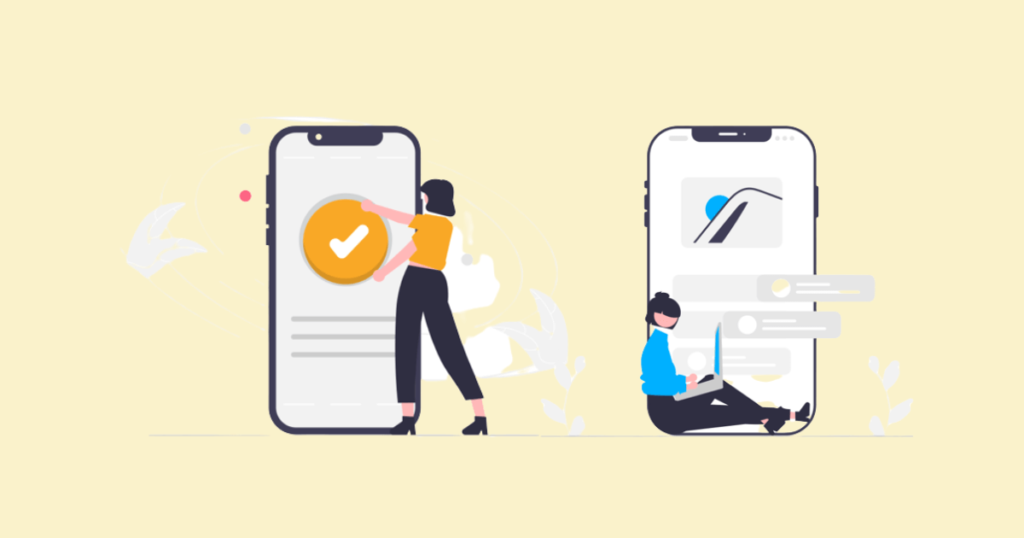
SIMロック解除は自分でも簡単にできます。
キャリアによって少し手順が違うので、それぞれWebでの解除方法を説明します。
【キャリア別SIMロック解除方法】
| 解除方法 | |||
|---|---|---|---|
| 店舗 | |||
| 電話 | |||
| Web |

SIMロック解除の注意点を読んでから、解除手続きをしよう!
ドコモのSIMロック解除方法
ドコモを契約している場合のSIMロック解除手順は以下の通りです。
ドコモはWebと電話からも申込みができます。
- PC
- スマホ端末
- Wi-Fi環境
- 新しいSIMカード
電話アプリに「*#06#」とダイヤル入力を行い、表示された「IMEI番号(製造番号)」をメモします。
「My docomo」にログインして、「docomoオンライン手続き>SIMロック解除」の順に進みます。
SIMロック解除を行う機種と、メモした「IMEI番号」を入力します。
「SIMロック解除を申し込む」にチェックを入れて、確認メールの送信先を選択します。
「SIMロック解除可否の確認」に「IMEI番号」または「MEID番号」を入力して、「判定」をタップします。
※MEID:移動機識別番号。IMEIの下一桁をとったものがMEIDとなる。
端末の電源を落とした状態で、新しく使用するSIMカードを挿入します。
端末の電源を入れて、インターネットまたはWi-Fiに接続します。
「設定>端末情報>SIMカードの状態>SIMカードの状態を更新」の順に進み、端末の設定ファイルを更新します。
設定ファイルをダウンロードした後、端末を再起動すれば、SIMロック解除手続きは完了です。
Webからの手続き受付は24時間対応してます。
電話でSIMロックを解除する場合は「151」(無料)から申し込みできます。
電話の受付時間:9:00~20:00
auのSIMロック解除方法
次にauを契約している人のSIMロック解除方法を説明します。
SIMロック解除に必要なものはSIMロック解除するスマホ端末のみです。
iPhoneの場合は「設定>一般>情報」から、
Androidの場合は「設定>端末情報>機器の状態>IMEI情報」を確認して、IMEI番号をメモします。
電話アプリで「*#06#」に発信しても確認できます。
スマホまたはパソコンから「My au」にログインして、SIMロック解除可否の判定ページへアクセスします。
「IMEI番号」または「MEID番号」を入力して「判定」をタップします。
※「SIMロック解除ができない端末です。」と表示された場合は、SIMロック解除を行うことはできません。
SIMロック解除可能である場合は「こちらからお手続きを行ってください。」と表示されるため、「こちら」をタップします。
暗証番号の入力を求められるため、入力してから「次へ」をタップします。
SIMロック解除する端末にチェックを入れて、「次へ」をタップします。
「解除の理由」にチェックを入れ、メールアドレスを入力する。
完了画面が表示され、登録したメールアドレスに確認メールが届いたらSIMロック解除は完了です。
Webからの手続き受付時間は9:00~21:30です。
ソフトバンクのSIMロック解除方法
ソフトバンクを契約している場合のSIMロック解除手順は以下の通りです。
- スマホ端末
- 新しいSIMカード
iPhoneの場合は「設定>一般>情報」から、
Androidの場合は「設定>端末情報>機器の状態>IMEI情報」を確認して、IMEI番号をメモします。
電話アプリで「*#06#」に発信しても確認できます。
SIMロックを解除したい端末で「My Softbank」にログインします。
トップページ右上メニューから「契約・オプション管理」を選択する。
オプション内から「SIMロック解除対象機種の手続き」を選択する。
端末の製造番号(IMEI番号)を入力して次の画面へ進みます。
製造番号と機種名が表示されるため、確認後「解除キーを発行する」をタップします。
SIMロック解除キーが発行されるため、メモを取ります。(Androidの場合)
端末の電源を落とした状態で新しいSIMカードを挿入して、電源を入れます。
SIMロック解除キー入力画面が表示されるため、メモしておいた解除キーを入力します。
「ロック解除」をタップすれば、SIMロック解除手続きは完了です。
Web手続き受付時間は9:00~21:00です。
SIMロック解除されているか確認方法
SIMロックが解除されているかは以下の方法で確認できます。
確認は簡単にできますので、SIMロック解除してない人も一度状態を確認しておくことがおすすめです。
- 「設定」アプリを開く
- 「一般」から「情報」を選択
- 下部の「SIMロック」を確認
- 「SIMロックなし」→SIMロック解除済み
「SIMロックあり」→SIMロック中
- 設定アプリを開く
- デバイス情報を選択
- SIMカードステータスを確認
Androidは一部の端末のみSIMロックの状態確認ができます。
確認ができない場合は直接SIMカードを交換して確認しましょう。
SIMロック解除のタイミングは?よくあるQ&A

基本的にはキャリアや格安SIMに乗り換えるタイミングです。
2023年10月から店舗でも無料でSIMロック解除できるようになるので、その時でも構いません^^
ただ、ネットで無料で行えるので”今”やっておくことがおすすめです!
念のためバックアップはとっておいた方がいいです。
SIMロック解除することでデータが消えることはめったにありません。
しかし、データが消えても保証されないので、バックアップはとっておきましょう。
SIMロック解除しても契約中の回線は使えます。
回線が使えなくなるのは解約してSIMカードを入れ替えた時です。
SIMロックを解除してもWi-Fiやテザリングは問題なく使えます。
まとめ:SIMフリースマホを使って選択肢を広げよう

今回紹介した「SIMロック解除の注意点とメリット」を参考にすると、今後は大手キャリア1社だけではなく、他のキャリア回線や格安SIMも使えるようになります。
また、使用中のスマホを使いながら回線だけ乗り換えて、慣れている端末を使いながら節約することができます。
最後にもう一度、内容のを確認しましょう。
- SIMロック解除にはデメリットがない
- Webからの手続きには手数料がかからない
- SIMロック解除と回線契約乗り換えは全く別物
- 2021年10月以降に販売された端末はSIMフリー
格安SIMに乗り換えようと思っている人は、SIMロック解除をすることで選択肢が広がります。
ぜひSIMロック解除してお持ちのスマホをSIMフリーにしましょう!
どれも実際に使ってみて、格安SIM初心者でも使いやすいと感じたものです!

最後まで読んでいただきありがとうございました。
難しい言葉もなるべく簡単に、図解を使って説明してみました。
この記事が、あなたのスマホライフを少しでも充実したものにできれば幸いです。



